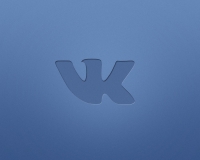
Самой популярной социальной сетью в России является Вконтакте. Поэтому выбор публикации рейтинга упоминаний событий пал именно на неё. № Событие…

По новым правилам, в России выделили не только велосипедные дорожки, которые, в частности, появились в центре Москвы, но и отдельные…

Уже в 2016 году в России может быть принято сразу несколько законопроектов, ужесточающих ответственность за ряд нарушений ПДД. О готовящихся мерах объявил…

Седьмая московская архитектурно-историческая и музыкально-поэтическая велоночь к 120-летию со дня рождения В.В.Маяковского Бессонница. Июль. Чертаново. Что может быть поэтичней?Именно здесь…

ТЕФТЕЛИ ИЗ УТКИ С МАННОЙ КРУПОЙ В ТОМАТНОМ СОУСЕ С ПРЯНОСТЯМИ СОСТАВ: Утиное филе — 500г Репчатый лук — 2…
Источник: vadivan.ru
Настройка второго монитора

Здравствуйте, уважаемые читатели!
Совсем недавно я писал о работе с двумя мониторами. Статья вызвала интерес, но, в то же время, возникли вопросы. Я написал о достоинствах работы с двумя экранами, о том, как подключить второй монитор, но почему-то упустил вопрос о его настройке. Теперь приходится ликвидировать этот пробел. В этой небольшой статье я напишу о том, как можно настроить два монитора.
Можно подключить и шесть мониторов, но я с таким количеством не работал, поэтому писать буду только о двух.
Кстати, вспомнился в тему исторический анекдот:
Прусский монарх Фридрих II, который считал себя очень эрудированным человеком, любил проводить беседы с членами собственной академии наук, при этом иногда задавая совершенно нелепые вопросы. Однажды Фридрих спросил: «Как вы думаете, почему бокал, наполненный бургундским вином, издает менее чистый звон, нежели бокал, который наполнен шампанским?» После недолгого молчания монарху ответил профессор Зульцер. «К сожалению, при том низком содержании, которое ваше Величество назначает своим академикам, мы лишены возможности проводить подобные опыты»…
Итак, после подключения второго монитора его нужно настроить. У меня стоит ОС Windows7, поэтому я буду показывать настройки на примере этой операционной системы.
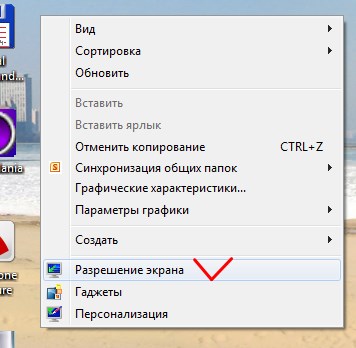
Сначала нужно открыть диалоговое окно Разрешение экрана. Это можно сделать, либо щелкнув ПКМ на Рабочем столе, либо, открыв Панель управления, в разделе Оформление и персонализация выбрать Настройка разрешения экрана.
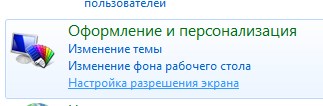

Перед нами открывается такое окно Настройки экранов.
Сверху схематически показаны подключенные мониторы. Обычно операционная система сразу их обнаруживает, если этого не произошло, нажмите на кнопку Найти.
После нажатия на кнопку Определить на экранах появляются цифры, указывающие, какой монитор первый, а какой – второй.
Далее идет несколько выпадающих меню.
Первое, Экран – выбираем монитор для настройки.
Второе, Разрешение, обычно указано рекомендуемое, лучше не менять.
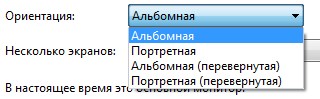
Третье, Ориентация, ее можно сделать альбомной или портретной. Это станет понятнее после рассмотрения дополнительных параметров.
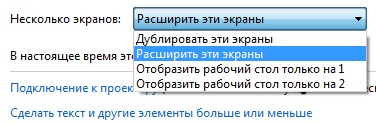
Четвертое, самое главное для нас, Несколько экранов. Здесь четыре пункта, если выбрать Дублировать эти экраны, то на них будет отображаться одно и то же, будут двигаться совершенно одинаково два указателя мыши. Этот вариант следует выбирать, если второй монитор служит для демонстрации другим людям.
Для индивидуальной работы лучше выбрать второй вариант – Расширить эти экраны. В этом случае экран второго монитора станет продолжением первого. Указатель мыши будет один, его можно будет перемещать с экрана на экран, перетаскивать объекты, например, окна программ или папок. Посмотрите на скриншот и фотографию ниже – часть окна может быть на одном экране, а другая — на втором. Именно такой режим я использую в своей работе, привык к этому и очень доволен, что есть такая возможность.
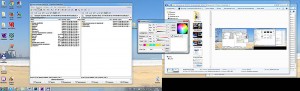
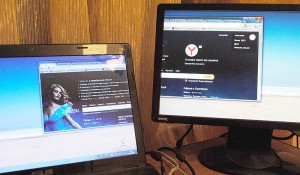
Есть еще два варианта – Отобразить рабочий стол только на 1 или 2 экране. Такая возможность есть, но зачем ее использовать, сказать трудно, может быть, кто-то поделится, как это применить.
Еще ниже вы можете определить, какой монитор будет основным. Основной – это тот, на котором расположена кнопка Пуск и Панель задач.
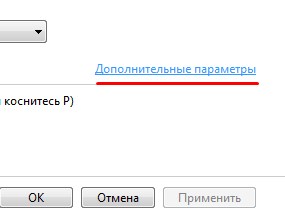
А теперь перейдем к дополнительным параметрам. Они определяются возможностями вашей видеокарты, поэтому окно, которое откроется, может быть различным. Опять же, покажу на своем примере.
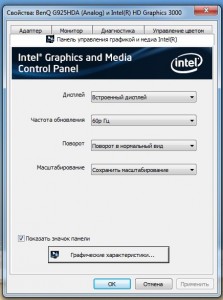
Здесь есть несколько вкладок, меня интересует Панель управления графикой.
Пользуясь настройками этой панели, можно повернуть изображение на 90, 180 или 270 градусов. 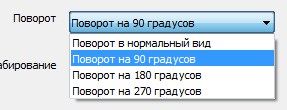 В качестве примера я поставил монитор вертикально, а изображение повернул на 90 градусов. Такой вариант можно использовать, например, при обработке фотографий с портретной ориентацией.
В качестве примера я поставил монитор вертикально, а изображение повернул на 90 градусов. Такой вариант можно использовать, например, при обработке фотографий с портретной ориентацией. 
Вот так можно подключить и настроить второй монитор.
Чаще всего, купив компьютер или ноутбук, люди люди используют его не в полную меру, нерационально. Это объясняется отсутствием специальных знаний. Ликвидировать такие пробелы можно, изучив курс Евгения Попова «Секреты продуктивной работы за компьютером». В этом видеокурсе Евгений знакомит со множеством секретов, которые делают работу за компьютером более удобной и продуктивной.
Напишите в комментариях, какие варианты и в каких целях используете вы. Порекомендуйте статью в социальных сетях и не забываем подписаться на обновления блога , чтобы получать анонсы новых статей прямо на почту.
До скорых встреч.
P.S. Дополнение от 15.01.2019. Рекомендую появившийся недавно бесплатный видеокурс о работе с двумя мониторами от команды Клабпрофи:
Поймай кота
Простая логическая игра. Задача игры — окружить кота точками так, чтобы он не смог убежать с поля. Постигла неудача — начни игру снова!
Источник: kviter.ru
Как получить различные фоновые изображения на двух мониторах?
есть ли способ установить два разных фоновых изображения для моих двух мониторов в Windows 7?
по умолчанию для обоих дисплеев используется одно и то же фоновое изображение. Я ищу решение без установки дополнительного программного обеспечения.

задан gronostaj

18.05.2023 13:46 3348
- desktop-customization
- multiple-monitors
- windows-7

11 ответов
Я могу запустить одно фоновое изображение рабочего стола, охватывающее оба экрана, без установки дополнительного программного обеспечения. Хитрость заключается в том, чтобы найти изображение, которое соответствует разрешению обоих экранов вместе. В моем случае с 17-дюймовыми мониторами на 1280×1024 мне нужно изображение 2560×1024.
Теперь перейдите в Панель управления>оформление и персонализация>Персонализация>Фон рабочего стола и выберите изображение. Затем установите положение изображения «плитка». Теперь фоновое изображение должно быть охватывает оба экрана.
насколько я знаю, это единственный способ избежать появления одного и того же изображения на обоих экранах без установки стороннего программного обеспечения. Не существует способа получить другое изображение для каждого монитора, если вы не сохраните два изображения рядом друг с другом как один файл с правильным разрешением для ваших мониторов, придавая внешний вид двух отдельных изображений после применения.
Если вы ищете хороший источник для изображений, которые соответствуют вашему разрешение экрана требования,interfacelift.com хороший источник. Вы можете просматривать по размеру разрешения, и они имеют большое разнообразие, чтобы соответствовать ряду различных вкусов.

отвечен Travis 2023-05-19 21:34
ответы до сих пор хорошие, но я думал, что должен быть инструмент с открытым исходным кодом, который делает это.

Это набор бесплатных утилит (с открытым исходным кодом). Оно может установить обои для установки двойн-экрана. Он может смешивать как ландшафтные, так и портретные мониторы.
Он также имеет несколько других инструментов, в том числе утилиту скриншот.

отвечен Nate 2023-05-19 23:51
не из коробки, но Показать Fusion работает отлично (бесплатная версия достаточно хорошо)
вы можете либо настроить различные обои на разных экранах или охватить один обои на двойной экран.
отлично работает с моей двойной 1920 x 1080 установки.

отвечен Kamil Zadora 2023-05-20 02:08
по умолчанию, вы ограничены в использовании тот же фон на каждого монитор. С UltraMon, вы можете использовать a одно изображение для всего рабочего стола, или различные изображения для каждого монитора. В кроме того, вы также можете создать градиент цветовой фон.
обои, используя другое изображение на каждом монитор:
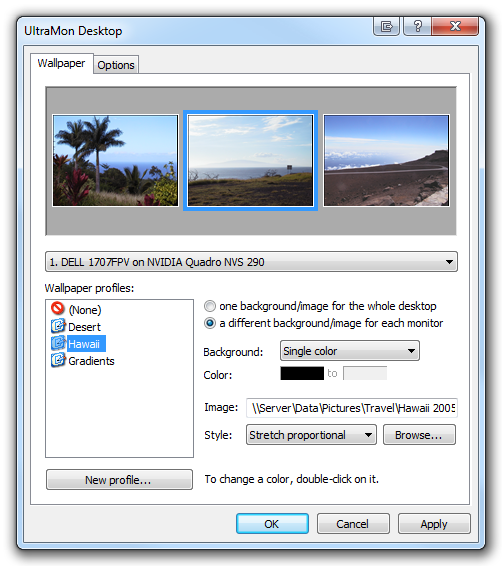
обои с помощью одного изображения, растянутого по всему рабочему столу:
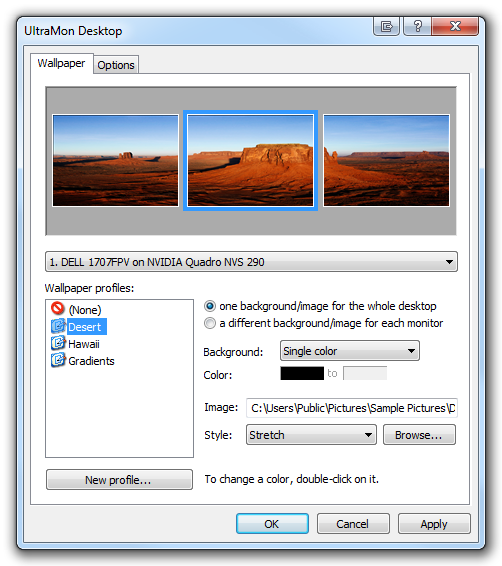

отвечен Robert Cartaino 2023-05-20 04:25
- нажмите на слова «фон рабочего стола» внизу окна Персонализация.
- теперь, отсюда, если вы щелкните левой кнопкой мыши, обои выбор, обои для всех мониторов. Но, если вы щелкните правой кнопкой мыши на изображении, вы можете установить обои по отдельности.
Windows 8 решение, не работает на Win7. спина для сшивания краской

отвечен zx8754 2023-05-20 06:42
Я думаю, никто не упомянул об этом, так вот оно:
- возьмите PrtScn вашего экрана, он будет включать в себя весь экран по умолчанию, предпочтительно использовать не-blendable фон, чтобы сказать пределы каждого экрана.
- использовать ваше любимое программное обеспечение для редактирования изображений, чтобы вставить изображения в каждом окне и его собственный уголок.
лично я пошел с Двойной Монитор Инструменты но имхо это хороший совет для людей, шить его вручную.

отвечен JDuarteDJ 2023-05-20 08:59
У меня два монитора; 1680×1050 широкоэкранный главный и 1280×1024 суб справа от главного. Я сшил два скриншота World of Warcraft (оба 1680×1050) для моих фонов в Photoshop.
процедура, которую я использовал:
- открыть pic для меньшего монитора в PS.
- обрезать изображение до 1280×1024 (я просто сжал холст; использование инструмента Прямоугольная область с определенным стилем размера было бы лучше, если бы мне нужно было кадрировать она.)
- удлинить холст влево до 2960×1050. Я установил цвет заливки на черный, но он не виден, как только обои находятся на месте.
- открыть другую картинку в PS; скопировать в буфер обмена. Выберите расширенное окно; для вставки. Используйте Move Tool (V) для перемещения слоя в крайнее левое положение (пустое).
- Сохранить как .JPG и установить в качестве фона.
- В Панели Управления внешний види ПерсонализацияПерсонализация Фон рабочего стола, установите положение изображения (внизу страницы) в качестве плитки.
Примечание: самое правое изображение будет на главном мониторе, даже если у вас есть окна, установленные для вашего суб, чтобы быть слева.

отвечен Jamie C. 2023-05-20 11:16
MurGeeMon можно использовать два стола для 2 мониторов. Чтобы узнать больше, посмотрите на программное обеспечение двойного монитора http://www.murgee.com/MurGeeMon/

отвечен Vik 2023-05-20 13:33
потому что двойной обои решение требует сшитого изображения, я добавлю еще один метод, чтобы легко сшить два изображения вместе.
Irfanview — это бесплатный, легкий просмотрщик изображений, который также позволяет сшивать изображения вместе с помощью функции «изображение > создать панорамное изображение». Имейте в виду, что это для изображений (и мониторов) с одинаковым разрешением.*
Если ваши мониторы физически и логически расположены одинаково, то левое изображение будет появляются на левом мониторе и так далее. Если они физически расположены по-разному (например, монитор 2 находится слева от монитора 1), необходимо поменять местами изображения таким образом, чтобы они отображались в обратном порядке на панорамном изображении. Они будут отображаться в правильном порядке после выбора в качестве плиточных обоев.
*Примечание: Если ваши мониторы имеют разные разрешения, то вам нужно будет добавить пространство для изображения по мере необходимости. Например, если монитор справа имеет меньшую разрешение, вам будет нужно добавить космос над или под изображением так, что оно будет приравнивать высота левого изображения.
Это может усложниться, если ваш дополнительный монитор физически расположен слева от вашего основного монитора, мониторы имеют разные разрешения, и у вас есть выравнивание двух мониторов, настроенных таким образом, что вершины мониторов не совпадают. В таких случаях изображение будет переноситься на больший монитор на высоте 0,0 координаты меньшее разрешение монитора.

отвечен JYelton 2023-05-20 15:50
Dexpot Это бесплатный менеджер нескольких рабочих столов (думаю, Mac «пространства», но для ПК)-и она включает в себя возможность установки изображения рабочего стола на монитор за виртуальный рабочий стол как хорошо. Вероятно, излишним, если все, что вы ищете, это изменение обоев на втором мониторе, но подумал, что тем не менее стоит упомянуть.

отвечен matt lohkamp 2023-05-20 18:07
MultiWall был единственным легким и чрезвычайно простым в использовании и без ошибок кусок, который работал по мере необходимости, в моем случае. И имеет изображение веб-гусеничный поверх него.
Источник: kompsekret.ru